SAMSUNG Galaxy A53 5G
Mettre à jour la version logicielle en 5 étapes difficulté Intermédiaire
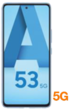
Votre téléphone
Samsung Galaxy A53 5G
pour votre Samsung Galaxy A53 5G ou Modifier le téléphone sélectionnéMettre à jour la version logicielle
5 étapes
Intermédiaire
Avant de commencer
Votre mobile doit :
- être connecté à un réseau wifi avant de lancer la mise à jour.
- au moins être chargé à 50%.
Votre mobile sera inopérant pendant toute la phase de mise à jour.
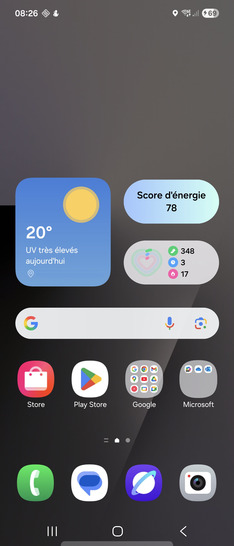
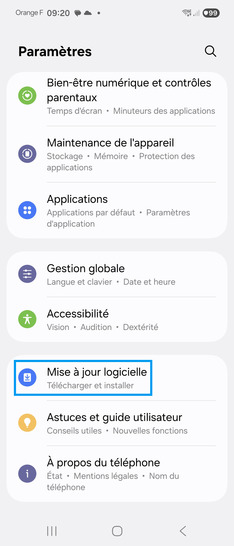
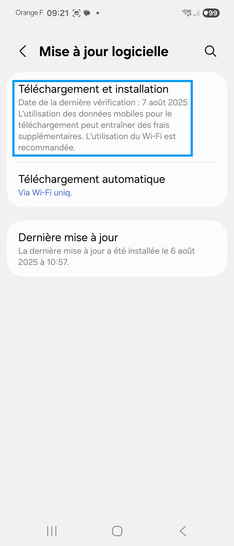
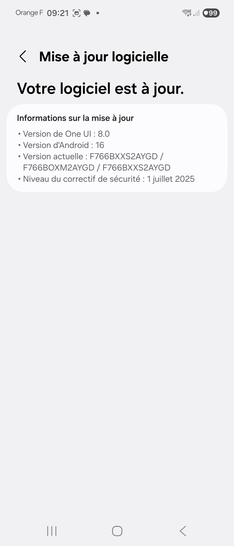
Bravo ! Vous avez terminé ce tutoriel.
Découvrez nos autres tutoriels